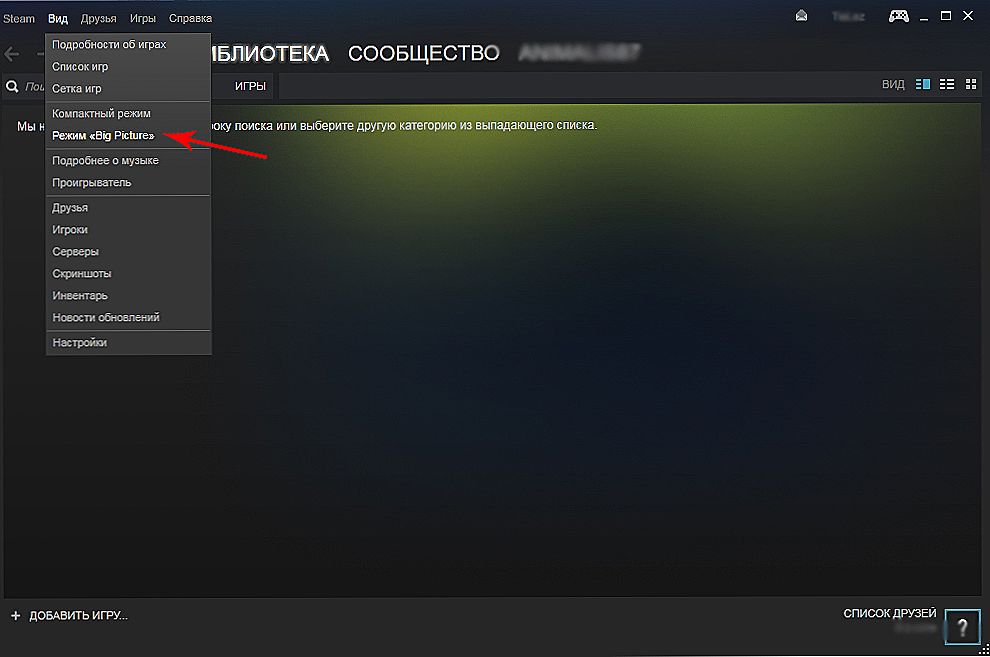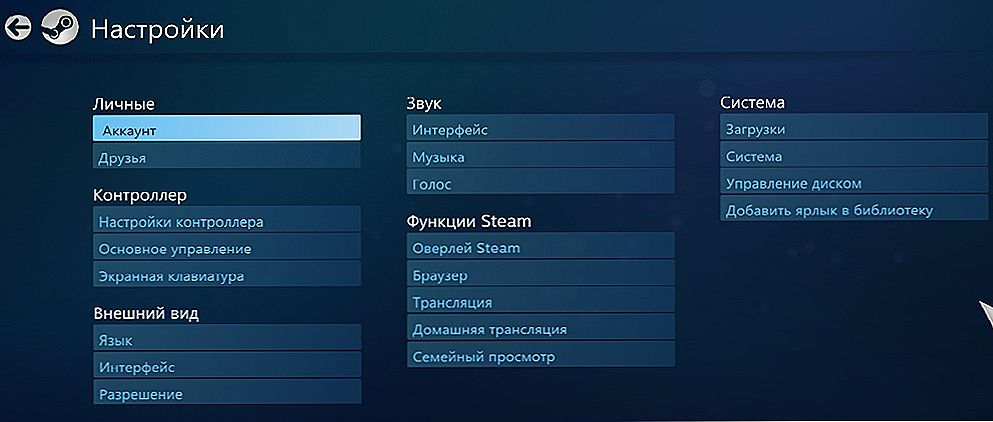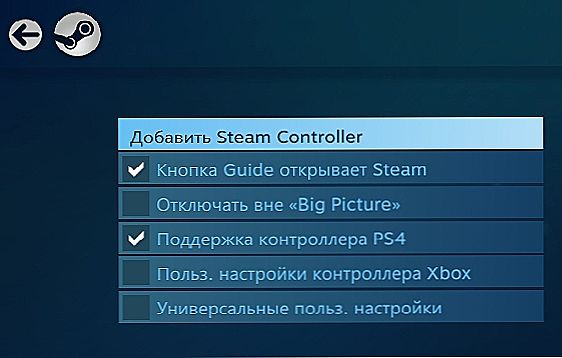Dualshock 4 to gamepad do konsoli Sony PlayStation 4 najnowszej generacji. Częściowo te kontrolery pasują do PS3 i komputera osobistego.

Jest technicznie możliwe podłączenie kontrolera z PS4 do komputera.
Charakterystyka:
- Tabliczka dotykowa ze wskaźnikiem koloru.
- Przycisk Udostępnij pozwala nagrywać i udostępniać momenty z gry, przesyłać zrzuty ekranu i filmy z gry bezpośrednio do sieci.
- Ładowanie przez USB podczas gry.
- Ulepszone przyciski dla bardziej precyzyjnej kontroli.
- Wbudowany głośnik dla bardziej realistycznego przeniesienia atmosfery gry.
- Złącze słuchawek stereo.
- Akcelerometr i żyroskop pozwalają kontrolować postać za pomocą ruchu, obrotu i nachylenia gamepada.
- Kompatybilność z zestawem słuchawkowym do rzeczywistości wirtualnej PlayStation VR.
Po zwolnieniu gamepada ogłoszono jego kompatybilność z komputerem osobistym. Jednak w praktyce osiągnięcie pełnej funkcjonalności wszystkich jego funkcji jest bardzo trudne. Jest to logiczne, ponieważ Sony koncentruje się na wychwytywaniu popytu na swoją konsolę i nie jest zainteresowane szerokim wykorzystaniem joysticka na komputerze.

Niemniej jednak kontroler PS4 przyciąga graczy dzięki swoim zaawansowanym funkcjom i wydajności projektowej.W związku z tym rozważymy sposoby prawidłowego podłączenia joysticka PS4 do komputera, aby zachował on maksymalną funkcjonalność i działał poprawnie w grach komputerowych.
Metody połączenia
Możesz podłączyć Dualshock 4 do komputera na następujące sposoby:
- Do połączenia z USB potrzebny jest kabel microUSB-USB.
- Przez Bluetooth.
- Korzystanie z zastrzeżonego adaptera bezprzewodowego firmy Sony.
Dzięki USB możesz grać na laptopie lub komputerze z Windows 7, Win 8 i Win 10. Po włączeniu kabla sterownik powinien zostać zainstalowany automatycznie, a dżojstik zostanie rozpoznany jako standardowe urządzenie DirectInput.

Aby podłączyć gamepad z PS4 na PC przez Bluetooth, potrzebujesz adaptera do komputera i systemu operacyjnego nie niższego niż Windows 8 lub wbudowanego modułu na laptopie lub komputerze. Najlepiej, jeśli Broadcom ma gwarancję, że działa poprawnie z kontrolerami z PS. Włącz Bluetooth na komputerze, a następnie przytrzymaj przyciski udostępniania i PS przez kilka sekund. W razie potrzeby wpisz na ekranie kod 0000. W ten sposób możesz podłączyć do 4 Dualshock do komputera.
We wrześniu 2016 r. Sony wprowadziło bezprzewodowy adapter do połączenia Dualshock 4 z systemami Windows i Mac. Zakładano, że przy jego pomocy możliwe będzie pełne wykorzystanie wszystkich funkcji gamepada na komputerze osobistym.Jednak w praktyce w pełni działa podczas grania w gry PS4 na komputerze. Ponadto w ten sposób można podłączyć tylko jeden Dualshock 4.

Z zalet używania adaptera bezprzewodowego Sony można nazwać:
- możliwość odtwarzania dźwięku za pomocą dżojstika głośnika z komputera;
- Połączenie z komputerem odbędzie się natychmiast, bez konfliktów sterowników i bez potrzeby dodatkowej instalacji i konfiguracji.
Jeśli po prostu podłączysz kontroler, wiele jego funkcji prawdopodobnie nie będzie działać. Są to panel dotykowy, żyroskop i akcelerometr, funkcja wibracji, głośnik i mikrofon, gniazdo słuchawkowe. Aby podłączyć joystick ze wszystkimi funkcjami potrzebnymi do zainstalowania specjalnego oprogramowania.
Steam
Steam to usługa dystrybucji cyfrowych kopii gier ze sklepem, społecznością sieciową i platformami do gier. Klient Steam można pobrać i zainstalować na swoim komputerze. Od grudnia 2016 r. Oficjalnie wspiera Dualshock 4 i pracuje ze zwykłymi adapterami Bluetooth oraz z zastrzeżonym adapterem Sony. Możesz także jednocześnie łączyć różne gamepady i nie będą ze sobą kolidować.
Instrukcja podłączenia joysticka na Steam:
- Aktywuj wsparcie dla Dualshock 4 na Steam:
- Wejdź w tryb Big Picture.
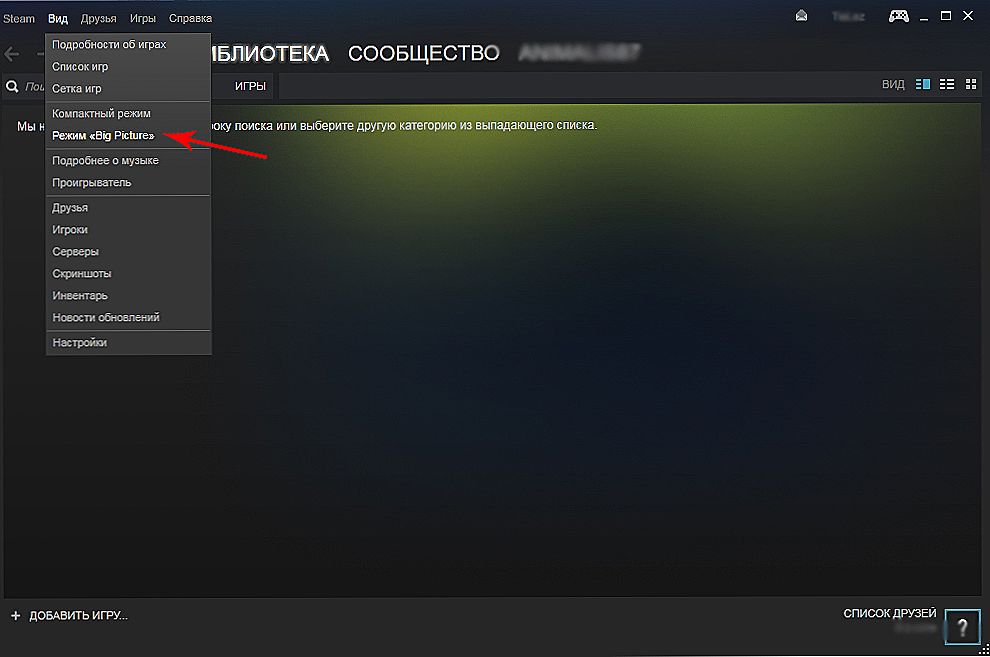
- Znajdź "Ustawienia", "Ustawienia kontrolera".
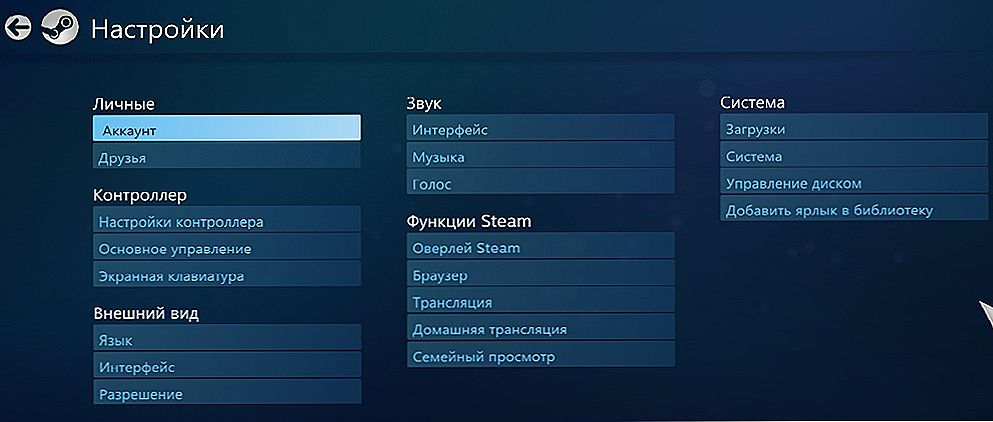
- Włącz obsługę kontrolera DS4.
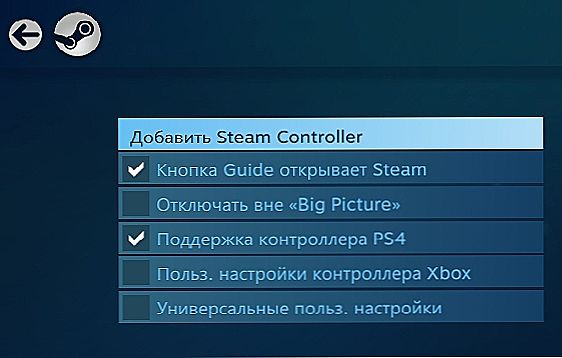
- Wejdź w tryb Big Picture.
- Dostosuj podświetlenie i aktywuj wibracje.
- Wyłącz i włącz gamepada.
- Dodaj grę innej firmy do biblioteki. Aby to zrobić, w menu w prawym dolnym rogu kliknij "Dodaj grę".
- Uruchom grę z biblioteki.
- Naciśnij przycisk PS na kontrolerze. Pojawi się ekran ustawień, przejdź do "Ustawienia sterownika".
- Dostosuj elementy sterujące i funkcje jako wygodne. W grach, w których początkowo nie ma wsparcia dla gamepadów, będzie trudniej je skonfigurować. Jeśli napotkasz trudności, skontaktuj się ze społecznością danej gry lub pobierz udane ustawienia innych graczy.
Jeśli nie chcesz korzystać z klienta Steam, pobierz jedną z aplikacji, która umożliwia prawidłowe parowanie DS4 z komputerami osobistymi.
Specjalne oprogramowanie
Istnieje kilka zestawów sterowników i programów, które umożliwiają prawidłowe podłączenie gamepada Sony do systemu Windows:
- DS4Windows;
- DS4Tool;
- InputMapper;
- Xpadder.
DS4Windows to specjalny program do pracy z DS4. Instrukcje połączenia:
- Pobierz za darmo z oficjalnej strony http://ds4windows.com.
- Zapisz na swoim komputerze, rozpakuj.
- Uruchom program DS4Windows.exe.
- Kliknij "Folder programu".
- Uruchom instalację sterownika DS4 i postępuj zgodnie z instrukcjami wyświetlanymi na ekranie.

Po instalacji możesz dostosować program zgodnie ze swoimi preferencjami. Jeśli w niektórych grach kontroler PS4 nie działa, włącz funkcję Ukryj kontroler DS4, a następnie odłącz i ponownie podłącz gamepada.
DS4Tool jest sterownikiem Dualshock 4. W celu poprawnego działania:
- Pobierz archiwum sterowników, zapisz i rozpakuj je do folderu na dysku twardym.
- Uruchom ScpDriver.exe, rozpocznie się instalacja samego sterownika.
- Uruchom plik ScpServer.exe za każdym razem przed podłączeniem kontrolera.

InputMapper to program emulujący joystick na konsolę Xbox 360. Po pobraniu i zainstalowaniu aplikacji komputer będzie postrzegał DS4 jako gamepada Xbox. W związku z tym w niektórych grach gamepad Sony może nie działać poprawnie lub nie działa wcale. Dlatego możliwość zastosowania takiego programu jest wątpliwa.

Xpadder to program, który pozwala pracować w systemie Windows z kontrolerami różnych producentów. Program jest płatny, ale uniwersalność daje mu przewagę na wypadek, gdybyś grał na kilku różnych joystickach.

Windows został opracowany przez firmę Microsoft, która ma własną konsolę do gier Xbox One, konkurującą z PS4.W związku z tym zrobili wszystko, aby zmaksymalizować kompatybilność z własnym gamepadem i utrudnić korzystanie z kontrolerów głównego konkurenta. Ale za pomocą specjalnych programów, które są łatwe do skonfigurowania, możesz połączyć się z komputerem i czerpać wszystkie korzyści z Dualshock 4.
Dla entuzjastycznych graczy usługa Steam jest bardziej odpowiednia, ponieważ i tak będą jej używać. Wystarczy tylko włączyć obsługę DS4 i podłączyć ją do komputera. Ale narzędzia takie jak DS4Tool i DS4Windows są również dobrym rozwiązaniem. Jeśli masz pomysły, jak skonfigurować i zoptymalizować Dualshock 4 na komputerze osobistym, zostaw porady i podziel się swoimi opiniami w komentarzach.